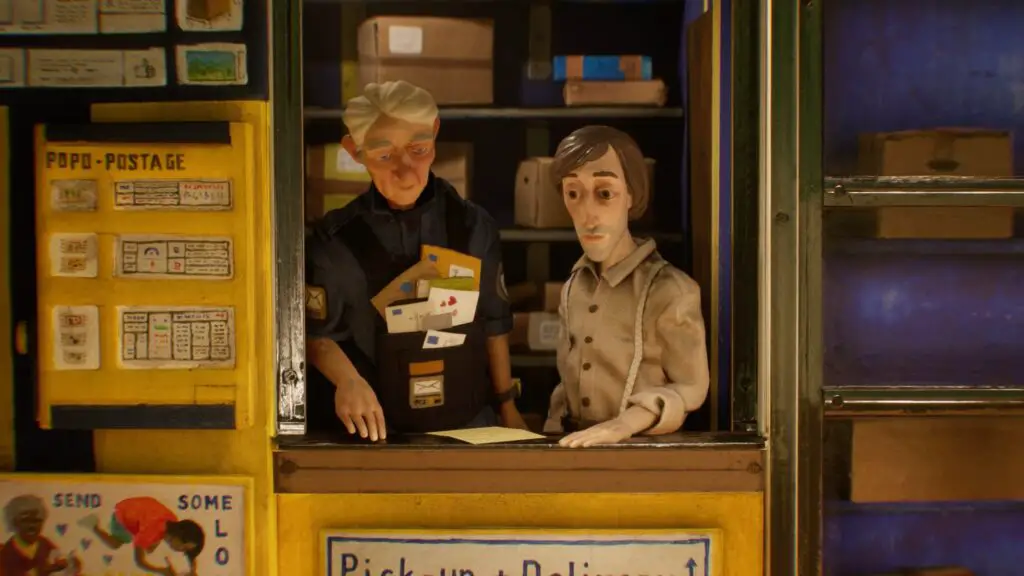meravigliato come installare battle.net su steam deck? Bene, sei nel posto giusto, perché abbiamo testato l'app sul PC da gioco portatile di Valve. Sebbene non sia possibile scaricare i preferiti di Blizzard come Diablo 4, Overwatch 2 e World of Warcraft direttamente dal negozio SteamOS, è abbastanza facile aggiungere il servizio e i suoi giochi alla tua libreria Steam.
Prima di iniziare, ti suggeriamo di collegare il tuo palmare al miglior dock di Steam Deck. Questo renderà la configurazione di Battle.net sul Deck un po' più semplice, soprattutto se stai collegando una tastiera e un mouse. Puoi ancora giocare ai giochi Battle.net su Steam Deck senza un dock, ma dovrai configurare le cose utilizzando il touchscreen del palmare. Naturalmente, avrai anche bisogno di un login Blizzard per accedere al servizio, quindi iscriverti in anticipo ti farà risparmiare ulteriore fatica durante il processo.
Ecco come installare Battle.net su Steam Deck:
- Passa il tuo Steam Deck alla modalità desktop.
- Vai alla home page di Battle.net.
- Fai clic su Scarica Battle.net sul lato destro della pagina.
- Una volta scaricato, fai clic con il tasto destro e seleziona "aggiungi a Steam".
Dopo aver aggiunto correttamente Battle.net alla tua libreria di Steam, dovrai apportare alcune modifiche per farlo funzionare. Prima di avviarlo, fai clic con il pulsante destro del mouse sull'app nella libreria e seleziona "Proprietà". In compatibilità, seleziona la casella "forza l'uso di uno specifico strumento di compatibilità Steam Play" e seleziona "Experimental Proton" dal menu a discesa. Ciò fornirà all'applicazione l'accesso allo stesso livello di compatibilità utilizzato per eseguire i giochi Windows sul Deck.
Battle.net ora dovrebbe avviarsi su SteamOS come app per Windows e sarai in grado di utilizzare la schermata di accesso per accedere al tuo account. Va notato che potresti riscontrare problemi con la tastiera su schermo quando provi a inserire i dettagli dell'utente in modalità desktop. Pertanto, se non stai utilizzando un keeb fisico, potresti voler passare alla modalità di gioco per questo passaggio. In alternativa, se i tuoi account Battle.net e Google sono collegati, dovresti essere in grado di selezionare facilmente questa opzione nella parte inferiore della finestra per accedere.
Ora che Battle.net è attivo e funzionante, è il momento di scaricare i giochi Blizzard e aggiungerli alla tua libreria di Steam. Proprio come le altre vetrine, potrai trovare la versione che fa per te, acquistarla e installarla sul palmare.
Ogni pagina del gioco ha un pulsante di download blu sul lato sinistro. Facendo clic su di esso verrà verificato se si dispone di spazio di archiviazione sufficiente e sarà possibile selezionare un percorso di download.
Per aggiungere i giochi Blizard alla tua libreria Steam come scorciatoia, devi prendere nota del percorso di download sopra menzionato, poiché puoi aggiungere ogni gioco usando lo stesso metodo di Battle.net stesso.

Ecco come aggiungere giochi Blizzard alla tua libreria di Steam Deck:
- Vai al percorso di installazione del tuo gioco Blizzard.
- Fai clic con il pulsante destro del mouse sul file di avvio del gioco.exe.
- Seleziona "aggiungi a Steam".
Ancora una volta, se annoti il percorso fornito prima di installare ogni gioco tramite Battle.net, dovresti essere in grado di individuare facilmente ogni eseguibile. In alternativa, puoi individuarlo manualmente, ma la tua cartella potrebbe avere un nome numerico diverso dal nostro. Alla fine, dovresti trovare il gioco sotto un percorso con la seguente struttura:
/home/deck/.local/share/Steam/steamapps/compatdata/numerato fascicolo/pfx/drive_c/File di programma (x86)/
Il tuo specifico gioco Blizzard preferito ora dovrebbe essere nella tua libreria Steam e puoi aggiungere grafica e icone di gioco Steam Deck personalizzate per rendere tutto un po' più ufficiale. Abbiamo già testato Battle.net sul palmare di Valve e possiamo confermare che la compatibilità con Diablo 4 Steam Deck è attualmente una cosa certa. Quindi dovresti essere in grado di giocare alla beta aperta in movimento senza cadere nell'inferno portatile.
Stai cercando di espandere la tua libreria mobile? Scopri come configurare GeForce Now su Steam Deck ed espandere i tuoi orizzonti portatili utilizzando il cloud. In alternativa, imparare come ottenere Xbox Game Pass su Steam Deck ti aiuterà potenzialmente a giocare a grandi versioni di Microsoft come Starfield mentre sei lontano dalla tua configurazione di gioco.